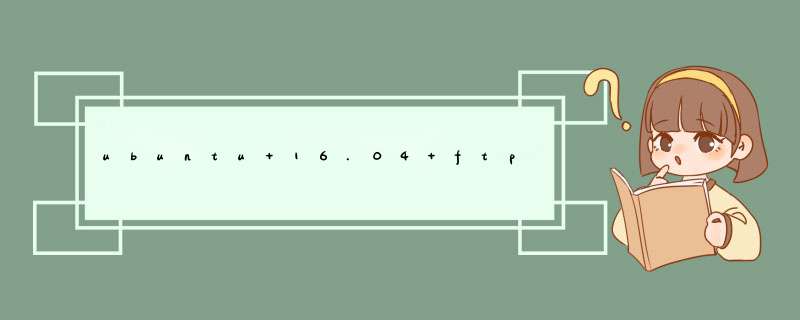
sudo apt-get install vsftpd
安装完后,ftp的配置文件在
/etc/vsftpdconf
可以使用下列命令来打开,关闭,重启ftp服务
sudo /etc/initd/vsftpd start
sudo /etc/initd/vsftpd stop
sudo /etc/initd/vsftpd restart
使用下列命令,可以看到系统中多了ftp用户组和ftp用户
cat /etc/group
cat /etc/passwd
ftp服务器的目录位置在 /srv/ftp, 这也是匿名用户访问时的根目录。
可以使用下列命令来间接更改目录
cd /srv
sudo rm -d ftp
cd ~/
mkdir ftp我们先安装:
sudo apt-get install vsftpd
按提示安装完成,以下是配置文件,你可以用VIM和gedit打开/etc/vsftpdconf文件进行编辑:
#接受匿名用户
anonymous_enable=YES
#匿名用户login时不询问口令
no_anon_password=YES
#接受本地用户
local_enable=YES
#可以上传(全局控制)若想要匿名用户也可上传则需要设置anon_upload_enable=YES,若想要匿名用户可以建立目录则需要anon_mkdir_write_enable=YES这里禁止匿名用户上传,所以不设置这两项
write_enable=YES
#本地用户上传文件的umask
local_umask=022
#使用上传/下载日志,日志文件默认为/var/log/vsftpdlog,可以通过xferlog_file选项修改
xferlog_enable=YES
#日志使用标准xferlog格式
xferlog_std_format=YES
#login时的欢迎信息
ftpd_banner=Welcome to KingArthur's FTP service
#设置的话将复盖上面的ftpd_banner设置,用户login时将显示/etc/vsftpd/banner中的内容
banner_file=/etc/vsftpd/banner
#为YES则进入目录时显示此目录下由message_file选项指定的文本文件(,默认为message)的内容
dirmessage_enable=YES
#本地用户login后所在目录,若没有设置此项,则本地用户login后将在他的home目录(/etc/passwd的第六个字段)中匿名用户的对应选项是anon_root<
local_root=/var/ftp
#设置为YES则下面的控制有效
chroot_list_enable=YES
#若为NO,则记录在chroot_list_file选项所指定的文件(默认是/etc/vsftpdchroot_list)中的用户将被chroot在登录后所在目录中,无法离开如果为YES,则所记录的用户将不被chroot这里选择YES
chroot_local_user=YES
#若设置为YES则记录在userlist_file选项指定文件(默认是/etc/vsftpduser_list)中的用户将无法login,并且将检察下面的userlist_deny选项
userlist_enable=YES
#若为NO,则仅接受记录在userlist_file选项指定文件(默认是/etc/vsftpduser_list)中的用户的login请求若为YES则不接受这些用户的请求
userlist_deny=NO
#注意!!!vsftpd还要检察/etc/vsftpdftpusers文件,记录在这个文件中的用户将无法login!!
#服务器以standalong模式运行,这样可以进行下面的控制
listen=YES
#匿名用户的传输比率(b/s)
anon_max_rate=51200
#本地用户的传输比率(b/s)
local_max_rate=512000
#可接受的最大client数目
max_clients=100
#每个ip的最大client数目
max_per_ip=5
connect_from_port_20=YES
tcp_wrappers=YES
pam_service_name=vsftpd
[编辑] /etc/vsftpduser_list
ftpuser
anonymous[编辑] 其他
/etc/vsftpdftpusers可以使用系统自带的文件
/etc/vsftpdchroot_list内容为空
接着建立系统用户ftpuser,将他加入ftp组并将/etc/passwd中他的记录的最后一个字段改成/sbin/nologin(禁止本地登录) 设置/var/ftp的所有者和所有组为root,权限为755 设置/var/ftp/pub的所有者为root,所有组为ftp,权限为775
至此vsftpd的基本配置就完成了
[编辑] 该配置的作用
接受匿名用户anonymous和本地用户ftpuser的请求
anonymous只能下载, ftpuser可以下载和上传他们登录后均在/var/ftp目录下且无法离开这个目录(被chroot了)
ftpuser可以在 /var/ftp/pub目录中建立目录和上传文件,上传文件的权限为755(设置了local_umask=022)
匿名用户的传输比率为 50kb/s,ftpuser的传输比率为500kb/s可联接的最多客户数为100,每ip可联接的最多客户数为5
如果需要使本地用户ftpput可以login,只需要将他加入/etc/vsftpduser_list,要使他可以上传,只需将他加入ftp组
我们可以在/var/ftp下的各个目录(包括/var/ftp)下建立message文件,这样用户进入这个目录时vsftpd将显示 message的内容,你可以在这里面写上欢迎信息或者注意事项等等另外可以编辑/etc/vsftpd/banner,建立login时的欢迎信息, 让你的ftp更加个性化
[编辑] 磁盘限额
下面我们使用quota为ftpuser加入磁盘限额,避免恶意用户用垃圾数据塞满你的硬盘 假设/var/ftp在根分区/(/dev/hda5)中,则将/etc/fstab中根分区的记录的第4个字段改成defaults,usrquota,这样这条记录看起来类似这样:
LABEL=/ / ext3 defaults,usrquota 1 1接着重启系统后输入下列命令:
quotacheck -acu #检查启用了配额的文件系统,并为每个文件系统建立一个当前磁盘用来的表
quotacheck -avu #生成每个启用了配额的文件系统的当前磁盘用量表
edquota ftpuser #为用户ftpuser设置磁盘配额
这时系统会在默认文本编辑器(vi)中打开配额文件,显示类似这样:
Disk quotas for user ftpuser (uid 501):
Filesystem blocks soft hard inodes soft hard
/dev/hda5 0 0 0 0 0 0
第 一列是启用了配额的文件系统的名称。第二列显示了用户当前使用的块数。随后的两列用来设置用户在该文件系统上的软硬块限度。inodes 列显示了用户当前使用的i节点数量。最后两列用来设置用户在该文件系统上的软硬i节点限度硬限是用户或组群可以使用的磁盘空间的绝对最大值。达到了该限 度后,磁盘空间就不能再被用户或组群使用了。软限定义可被使用的最大磁盘空间量。和硬限不同的是,软限可以在一段时期内被超过。这段时期被称为过渡期 (grace period)。过渡期可以用秒钟、分钟、小时、天数、周数、或月数表示。如果以上值中的任何一个被设置为 0,那个限度就不会被设置按你的需要修改后存盘推出 要校验用户的配额是否被设置,使用以下命令:
quota testuser接着使用edquota -t来设置过渡期(grace period) 和另一个 edquota 命令相似,这个命令也会在文本编辑器中打开当前的文件系统配额:
Grace period before enforcing soft limits for users:
Time units may be: days, hours, minutes, or seconds
Filesystem Block grace period Inode grace period
/dev/hda5 7days 7days
按你的需要修改后存盘退出
这样我们就成功的为ftpuser增添了磁盘配额而一个比较完整的FTP站点也配置完成了
安装vsftpd:
vsftpd 是可在 Ubuntu 中使用的 FTP 守护程序之一。它在安装、设置和维护方面十分方便。要安装 vsftpd 您可以使用下列命令:
vsftpd - FTP 服务器配置
你可以编辑 vsftpd 配置文件,/etc/vsftpdconf,来配置缺省设置。缺省状态下只允许匿名 FTP。如果您希望禁用该选项,您可以将下面这行:
anonymous_enable=YES改为
anonymous_enable=NO
缺省状态下,本地系统用户是不允许登录 FTP 服务器的。要改变该设置,您可以将下面这行反注释:
#local_enable=YES
缺省状态下,允许用户从 FTP 下载文件,但不允许他们上传文件到 FTP 服务器。为了能够上传文件到 FTP 服务器,需要改变该设置,您可以将下面这行反注释掉:
#anon_upload_enable=YES
配置文件包括许多配置参数。关于配置文件中的每个参数的信息都可以得到,或者您可以参考手册页,man 5 vsftpdconf 说明每个参数的细节。 一旦您配置好了 vsftpd 您就可以运行该守护程序了。您可以执行下列命令来运行vsftpd 守护进程:请把使用ftp时报错的信息发出来,也请把问题说明白,不好使用具体是什么意思,谢谢
-------------------------------------------------------------------
事实上,能截个图最好。
我猜测的原因和解决方法可以给你说一下。
reason
1:vsftpd服务没有启动,如果你安装的ftp为vsftpd
解决方法:先查看状态
sudo
/etc/initd/vsftpd
status
如果显示的是stop则我的推测正确,并启用服务。
sudo
/etc/initd/vsftpd
restart
reason
2:
你的表达不正确,你的Ubuntu的ftp是当做客户端还是服务端,我不太明白你的意思,有可能是你想要连接你的Ubuntu
ftp服务器,但事实上你的Linux并没有安装服务器端,so
you
failed
欢迎分享,转载请注明来源:内存溢出

 微信扫一扫
微信扫一扫
 支付宝扫一扫
支付宝扫一扫
评论列表(0条)